Ausführen von Scripts über Kurzbefehle und Siri
Sie können ein FileMaker-Script über die Kurzbefehle-App oder über Siri-Sprachbefehle ausführen. Aktivieren Sie hierzu die Übergabe von Scripts an Kurzbefehle und erstellen Sie einen Kurzbefehl für das Script. Führen Sie dann den Kurzbefehl aus, um das Script auszuführen.
Erstellen und Ausführen von Kurzbefehlen
-
Richten Sie die Scriptübergabe ein: Aktivieren Sie in FileMaker Pro das erweiterte Zugriffsrecht fmurlscript. Wählen Sie dann im Scriptarbeitsbereich die Option Kurzbefehlübergaben aktivieren für jedes zu übergebende Script.
Siehe FileMaker Pro Hilfe.
-
Übergeben Sie Scripts an Kurzbefehle: Öffnen Sie in FileMaker Go eine Datei, die ein oder mehrere in Schritt 1 aktivierte Scripts enthält.
Scripts werden beim Öffnen der Datei an Kurzbefehle übergeben.
-
Erstellen Sie in der Kurzbefehle-App einen Kurzbefehl, der die übergebenen Scripts verwendet.
Weitere Einzelheiten hierzu finden Sie in der Kurzbefehle-Dokumentation.
-
So führen Sie die in Schritt 3 erstellten Kurzbefehle aus:
-
Führen Sie den Kurzbefehl in der Kurzbefehle-App aus.
-
Für Siri sprechen Sie den Namen des Kurzbefehls.
FileMaker Go wird geöffnet (sofern es nicht bereits geöffnet ist), die im Kurzbefehl angegebene Datei wird geöffnet, und die im Kurzbefehl angegebenen Scripts werden ausgeführt.
-
Entfernen und Deaktivieren von Scripts
-
Tippen Sie in FileMaker Go auf das
 , und tippen Sie dann auf Kurzbefehlübergaben verwalten
, und tippen Sie dann auf Kurzbefehlübergaben verwalten 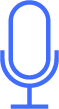 .
.Aktivierte Dateien haben übergebene Scripts, die die Kurzbefehle-App und Siri-Sprachbefehle verwenden können.
Deaktivierte Dateien übergeben keine Scripts für die Verwendung durch die Kurzbefehle-App oder Siri-Sprachbefehle.
-
Wischen Sie über eine Datei und führen Sie eine der folgenden Aktionen aus:
-
Um zu verhindern, dass eine Datei beim erneuten Öffnen Scripts an die Kurzbefehle-App übergibt, tippen Sie auf Deaktivieren.
-
Um eine aktivierte Datei vorübergehend aus der Liste zu entfernen, tippen Sie auf Entfernen. Die Datei wird beim erneuten Öffnen der Datei wieder in die Liste aufgenommen.
-
Hinweise
-
Um eine deaktivierte Datei wieder zu aktivieren, wischen Sie über sie und tippen Sie auf Aktivieren.
-
Wenn eine Datei geöffnet wird, die keine zu übergebenden Scripts mehr enthält, oder wenn das erweiterte Zugriffsrecht fmurlscript deaktiviert ist, wird die Datei aus Kurzbefehlübergaben verwalten entfernt.